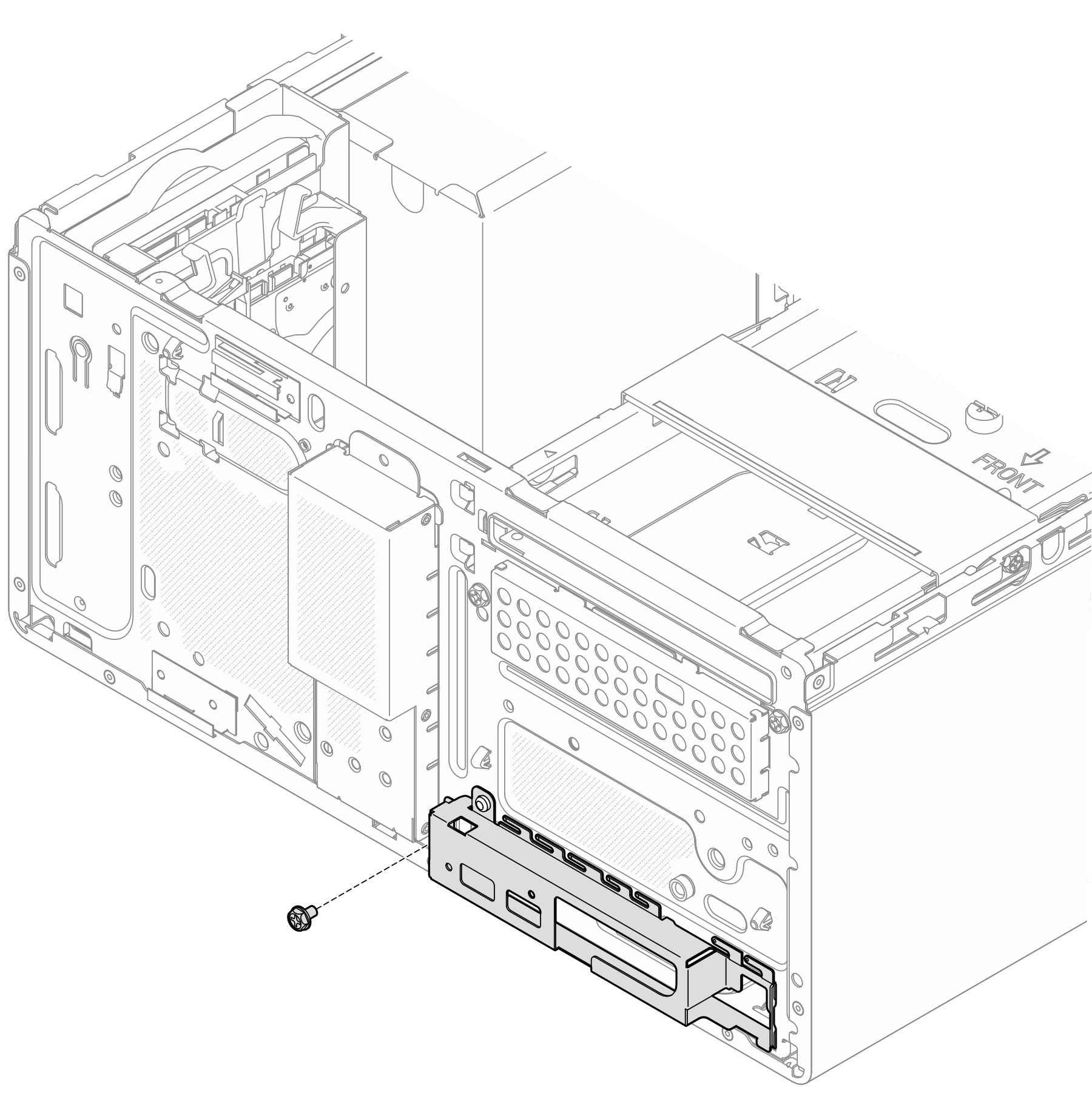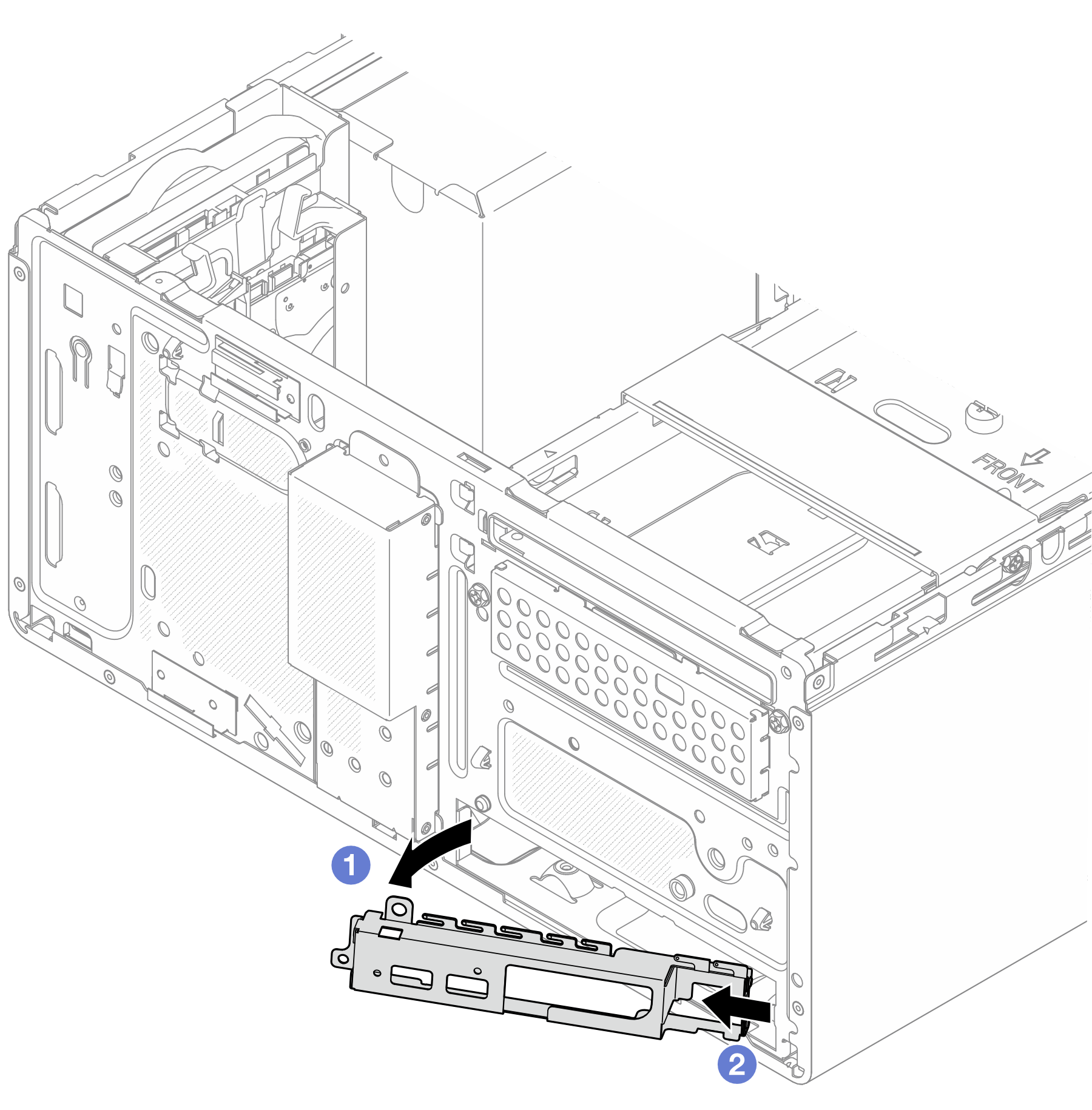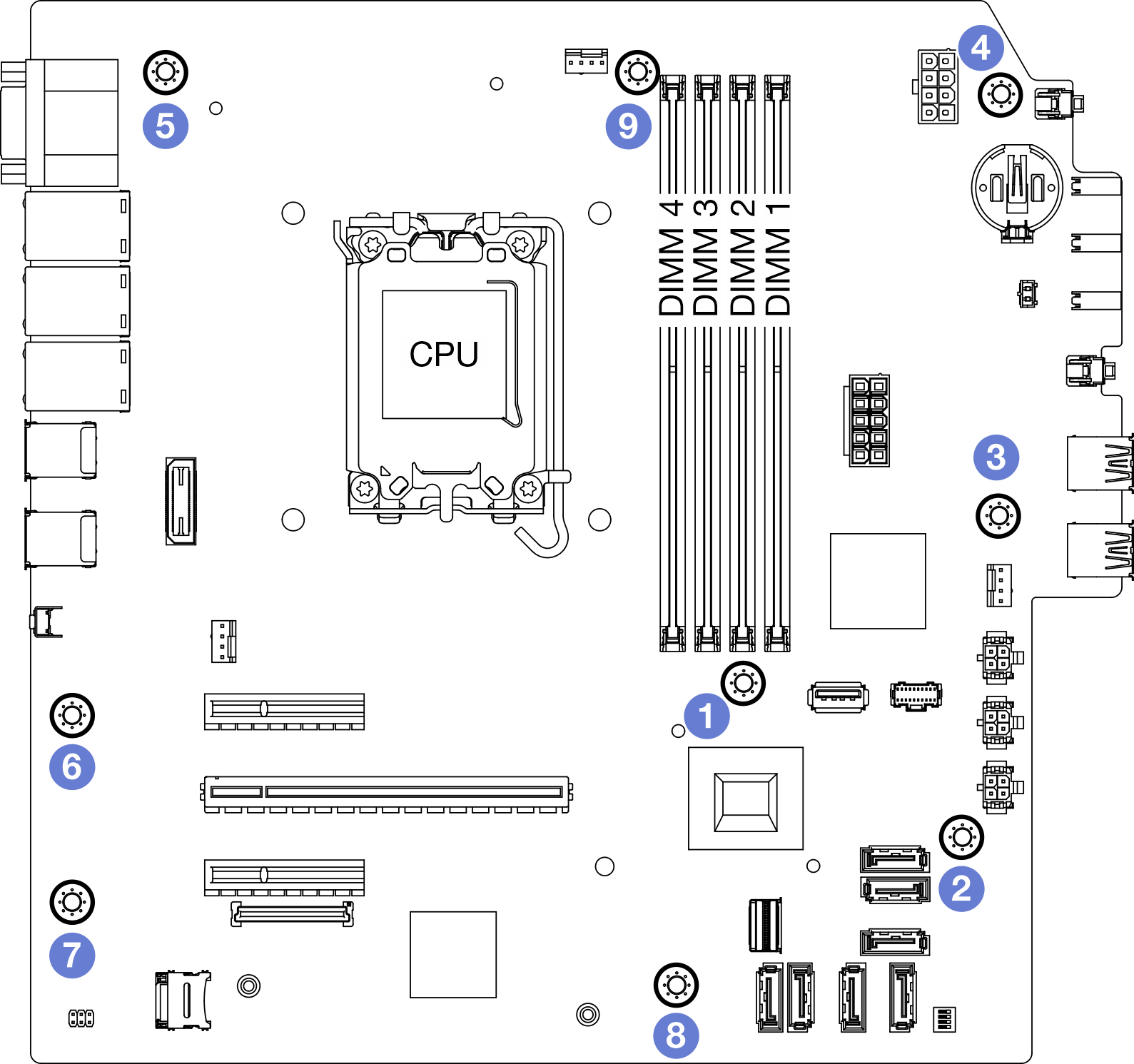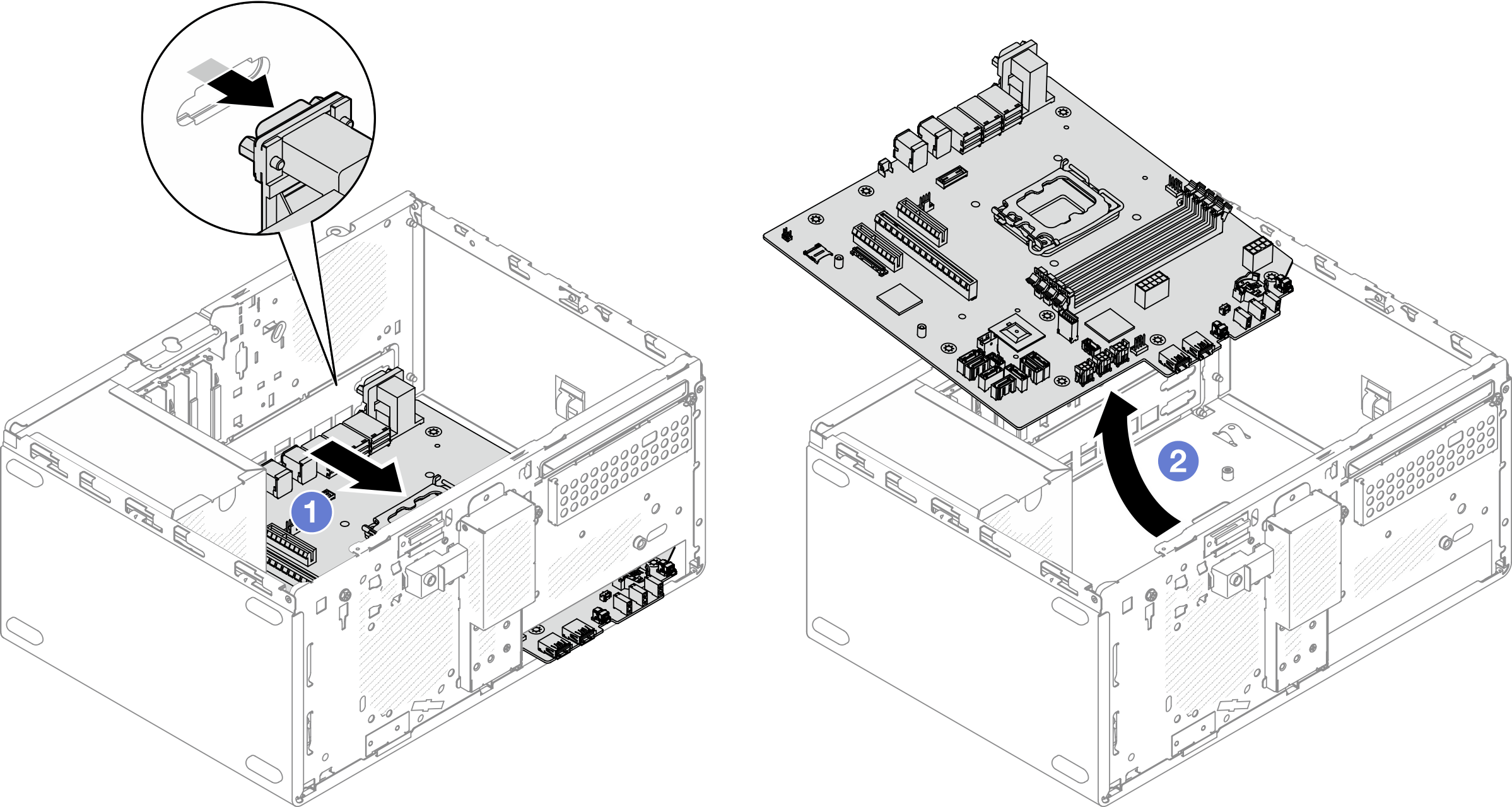システム・ボードの取り外し
このセクションの手順に従って、システム・ボードを取り外します。この手順は、トレーニングを受けた技術者が行う必要があります。
このタスクについて
S002
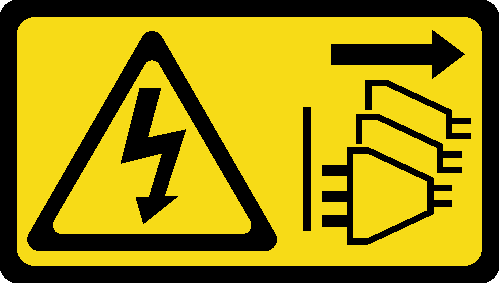
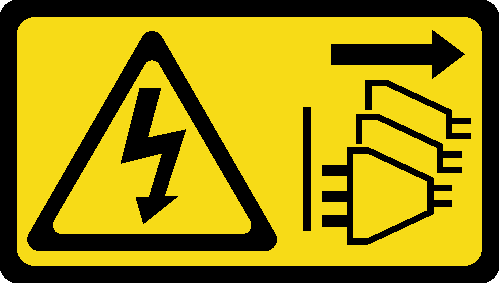
注意
装置の電源制御ボタンおよびパワー・サプライの電源スイッチは、装置に供給されている電流をオフにするものではありません。デバイスには 2 本以上の電源コードが使われている場合があります。デバイスから完全に電気を取り除くには電源からすべての電源コードを切り離してください。
重要
- このタスクの実行は、Lenovo Service によって認定済みのトレーニングを受けた技術員が行う必要があります。適切なトレーニングおよび認定を受けずに部品の取り外しまたは取り付けを行わないでください。
- メモリー・モジュールを取り外すときは、各メモリー・モジュールにスロット番号のラベルを付けて、システム・ボードからすべてのメモリー・モジュールを取り外し、再取り付け用に静電防止板の上に置きます。
- ケーブルを切り離すときは、各ケーブルのリストを作成し、ケーブルが接続されているコネクターを記録してください。また、新しいシステム・ボードを取り付けた後に、その記録をケーブル配線チェックリストとして使用してください。
重要
- 安全に作業を行うために、取り付けのガイドラインおよび 安全検査のチェックリストをお読みください。
- サーバーと周辺機器の電源をオフにし、電源コードとすべての外部ケーブルを取り外します。サーバーの電源をオフにするを参照してください。
- サーバーがラックに取り付けられている場合は、ラックから取り外します。ラックからのサーバーの取り外しを参照してください。
- ケンジントン・ロックやパッド・ロックなど、サーバーを固定しているロック・デバイスをすべて取り外します。
- カバーを上にしてサーバーを横向きに置きます。
手順
完了したら
- コンポーネントまたはオプション装置を返却するよう指示された場合は、すべての梱包上の指示に従い、提供された配送用の梱包材がある場合はそれを使用してください。重要システム・ボードを返却する前に、新しいシステム・ボードから取り外した CPU ソケット・カバーを取り付けてください。CPU ソケット・カバーを交換するには、次の手順を実行します。
新しいシステム・ボードの CPU ソケット・アセンブリーからソケット・カバーを取り出し、取り外されたシステム・ボードの CPU ソケット・アセンブリーの上に正しく配置します。
ソケット・カバーの脚を CPU ソケット・アセンブリーに静かに押し込み、ソケット・ピンの損傷を防ぐために端を押します。ソケット・カバーがしっかりと取り付けられたときに、クリック音が聞こえる場合があります。
ソケット・カバーが CPU ソケット・アセンブリーにしっかりと取り付けられていることを確認してください。
コンポーネントのリサイクルを予定している場合、リサイクルのためのシステム・ボードの分解を参照してください。
デモ・ビデオ
フィードバックを送る